USB फ्लैश ड्राइव को टीवी से कैसे कनेक्ट करें?

सीडी की जगह यूएसबी ड्राइव ने ले ली है। ये व्यावहारिक और उपयोग में आसान उपकरण हैं जो कि सस्ती कीमतों पर एक विस्तृत श्रृंखला में बेचे जाते हैं। उनके उपयोग की मुख्य विशेषता यह है कि फ़ाइलों को असीमित बार हटाया और अधिलेखित किया जा सकता है। यूएसबी मीडिया को अपने टीवी से कनेक्ट करने के कई तरीके हैं।

तरीके
यदि आपके टीवी में एक अंतर्निहित यूएसबी कनेक्टर है, तो आप किसी बाहरी ड्राइव को केवल उपयुक्त पोर्ट में रखकर कनेक्ट कर सकते हैं। दुर्भाग्य से, केवल आधुनिक मॉडलों में ही ऐसा इंटरफ़ेस होता है। USB फ्लैश ड्राइव या अन्य डिवाइस को पुराने टेलीविजन रिसीवर से कनेक्ट करने के लिए, आप वैकल्पिक तरीकों का उपयोग कर सकते हैं।


यूएसबी आउटपुट के माध्यम से
वर्तमान टीवी मॉडल में सभी में एक अंतर्निहित यूएसबी पोर्ट है। ज्यादातर मामलों में, यह बैक पैनल पर स्थित होता है। यह साइड में भी हो सकता है। इस कनेक्टर के माध्यम से गैजेट को कनेक्ट करना इस प्रकार है।
- ड्राइव को उपयुक्त पोर्ट में डालें।
- आपको रिमोट कंट्रोल का उपयोग करके एक नए सिग्नल स्रोत का चयन करने की आवश्यकता है।
- फ़ाइल प्रबंधक लॉन्च करें और सही फ़ोल्डर में वह फिल्म या कोई अन्य वीडियो ढूंढें जिसे आप देखना चाहते हैं।डिफ़ॉल्ट रूप से, रिवाइंड बटन का उपयोग फ़ोल्डरों के बीच स्विच करने के लिए किया जाता है।


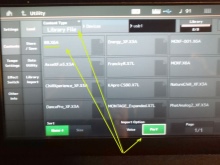
नोट! एक नियम के रूप में, फाइलों को रिकॉर्डिंग की तारीख के अनुसार क्रमबद्ध किया जाता है। डिवाइस उन सभी फाइलों को दिखाएगा जो इस टीवी रिसीवर मॉडल पर प्लेबैक के लिए उपलब्ध हैं।
उपसर्ग के माध्यम से
आप एक बाहरी डिजिटल स्टोरेज डिवाइस को सेट-टॉप बॉक्स के माध्यम से अपने टीवी से कनेक्ट कर सकते हैं। टीवी बॉक्स अपने बड़े फीचर सेट, आसान संचालन और सस्ती कीमत के कारण उच्च मांग में हैं। सभी कंसोल यूएसबी पोर्ट से लैस हैं।


आधुनिक टीवी मॉडल को एचडीएमआई केबल का उपयोग करके सेट-टॉप बॉक्स के साथ जोड़ा जाता है। गैजेट "ट्यूलिप" का उपयोग करके पुराने टीवी से जुड़ा है। फ्लैश ड्राइव या अन्य यूएसबी डिवाइस चालू करने के लिए, इन चरणों का पालन करें:
- सेट-टॉप बॉक्स को टीवी के साथ जोड़ा जाना चाहिए और चालू होना चाहिए।
- उपयुक्त पोर्ट का उपयोग करके बाहरी ड्राइव को गैजेट से कनेक्ट करें।
- टीवी चालू करें और सेट-टॉप बॉक्स मेनू पर जाएं।
- फ़ाइल प्रबंधक में वीडियो फ़ाइल को हाइलाइट करें।
- रिमोट कंट्रोल पर प्ले बटन दबाकर इसे लॉन्च करें।



नोट! टीवी बॉक्स का उपयोग करके, आप न केवल अपने टीवी पर वीडियो चला सकते हैं, बल्कि ऑडियो फ़ाइलें भी चला सकते हैं और चित्र भी देख सकते हैं। आधुनिक मॉडल सभी स्वरूपों का समर्थन करते हैं।
डीवीडी प्लेयर के माध्यम से
लगभग सभी नए डीवीडी प्लेयर यूएसबी कनेक्टर से लैस हैं। इस संबंध में, फ्लैश ड्राइव को टीवी से जोड़ने के लिए इस तकनीक का सक्रिय रूप से उपयोग किया जाता है। सिंक्रनाइज़ेशन निम्नानुसार होता है।
- डिजिटल स्टोरेज डिवाइस को उपयुक्त इंटरफेस में डालें।
- प्लेयर और टीवी चालू करें।
- प्लेयर से सिग्नल प्राप्त करने के लिए चयन करें।
- अब, वांछित फ़ाइल का चयन करने के बाद, इसे टीवी स्क्रीन के माध्यम से देखा जा सकता है।



इस तकनीक का उपयोग करने का मुख्य लाभ यह है कि अधिकांश टीवी स्वचालित रूप से इसे पहचान लेते हैं। यदि ऐसा नहीं होता है, तो आपको एक नया सिग्नल रिसेप्शन स्रोत चुनना होगा। यह टीवी / एवी बटन दबाकर रिमोट कंट्रोल का उपयोग करके किया जा सकता है।
यदि आपको जिस फ़ाइल की आवश्यकता है वह दिखाई नहीं दे रही है या नहीं चल रही है, तो सबसे अधिक संभावना है कि उसके प्रारूप उस खिलाड़ी का समर्थन नहीं करता जिसका आप उपयोग कर रहे हैं. फ्लैश ड्राइव से डेटा पढ़ने के लिए यह विधि बहुत अच्छी है, जिसका एकमात्र दोष अतिरिक्त उपकरणों का कनेक्शन है।
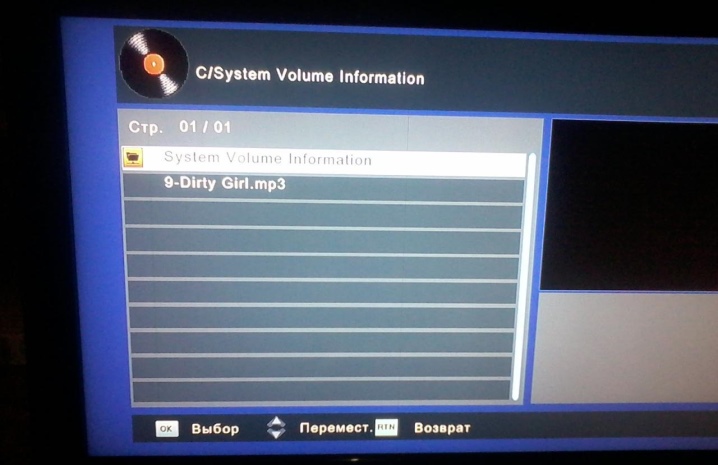
मीडिया प्लेयर का उपयोग करना
अगला विकल्प, जिसका उपयोग अक्सर किया जाता है, एक मीडिया प्लेयर के माध्यम से टीवी को USB फ्लैश ड्राइव के साथ सिंक्रनाइज़ करना है। डीवीडी प्लेयर से उनका मुख्य अंतर यह है कि वे सभी मौजूदा प्रारूपों को पढ़ सकते हैं। यह व्यावहारिक और बहुक्रियाशील तकनीक आपको रूपांतरण की आवश्यकता के बिना न केवल वीडियो, बल्कि तस्वीरें भी देखने की अनुमति देती है। मीडिया प्लेयर के संचालन की प्रक्रिया सभी उपयोगकर्ताओं के लिए सरल और स्पष्ट है, अनुभव की परवाह किए बिना। सिंक्रनाइज़ेशन प्रक्रिया लगभग ऊपर वर्णित विकल्प के समान ही है।

सबसे पहले आपको वांछित कनेक्टर में कॉर्ड डालकर प्लेयर को टीवी रिसीवर से कनेक्ट करना होगा। उसके बाद, USB पोर्ट से एक डिजिटल ड्राइव कनेक्ट होता है। मूल पैकेज में कनेक्शन के लिए आवश्यक सभी केबल शामिल हैं। यदि आपको युग्मित करने में समस्या आ रही है, तो कृपया निम्नानुसार पुन: प्रयास करें।
- फ्लैश ड्राइव को वांछित कनेक्टर से कनेक्ट करें।
- रिमोट कंट्रोल का उपयोग करके, "वीडियो" अनुभाग खोलें।
- वांछित फ़ाइल का चयन करने के लिए रिवाइंड बटन का उपयोग करें।
- शुरू करने के लिए, "ओके" बटन पर क्लिक करें।
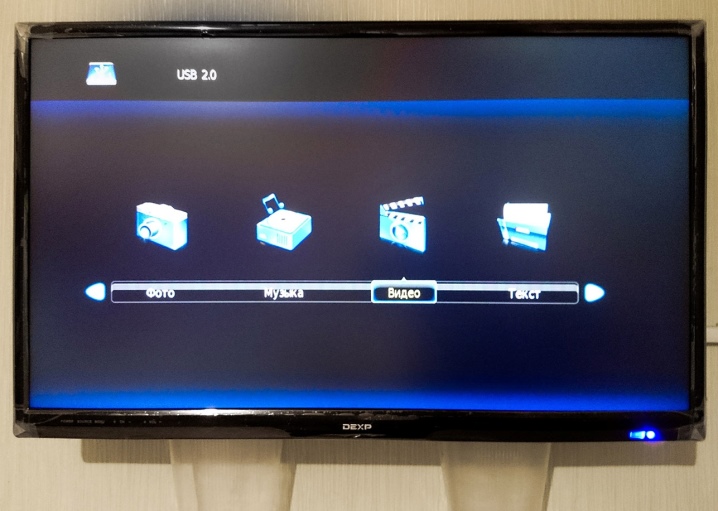
अब गैजेट उपयोग के लिए तैयार हैं - आप संगीत, मूवी, टीवी शो और अन्य मीडिया का आनंद ले सकते हैं। पहली बार उपकरण का उपयोग करने से पहले, यह अनुशंसा की जाती है कि आप तकनीकी दस्तावेज को ध्यान से पढ़ें और सुनिश्चित करें कि आपने सभी आवश्यक प्रारूपों को पढ़ लिया है। अधिकांश खिलाड़ी मॉडल FAT32 फाइल सिस्टम के साथ फ्लैश ड्राइव पढ़ते हैं। डिजिटल मीडिया को फॉर्मेट करते समय इसे ध्यान में रखें।
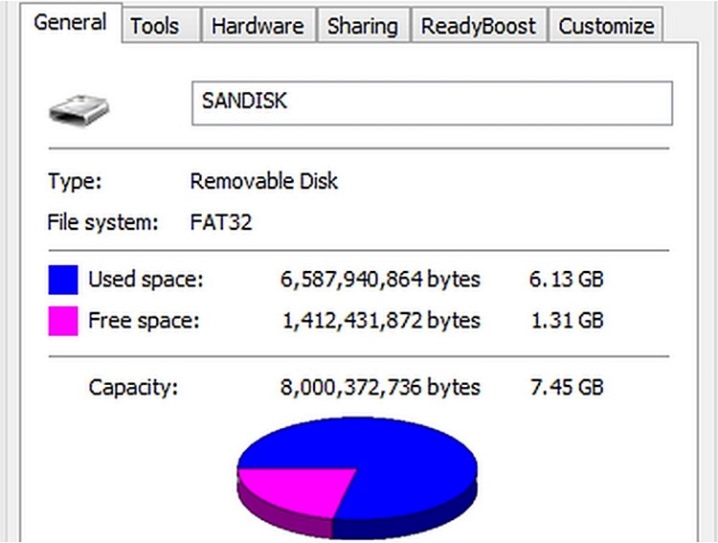
नोट: कुछ उपयोगकर्ता सोच रहे हैं कि ओटीजी एडाप्टर (यूएसबी इनपुट, एचडीएमआई आउटपुट) का उपयोग करना कितना व्यावहारिक है।
जिन उपयोगकर्ताओं ने व्यक्तिगत रूप से इस विकल्प का परीक्षण किया है, वे इसके उपयोग में आसानी और व्यावहारिकता पर ध्यान देते हैं। अतिरिक्त गैजेट्स की आवश्यकता पूरी तरह समाप्त हो गई है। आप इस तरह के एडॉप्टर को किसी भी इलेक्ट्रॉनिक्स स्टोर पर सस्ती कीमत पर खरीद सकते हैं।


कनेक्शन नियम
टीवी और वैकल्पिक उपकरण के साथ डिजिटल मीडिया को सिंक्रोनाइज़ करते समय निम्नलिखित विशेषताओं को ध्यान में रखा जाना चाहिए।
- एक विशिष्ट फाइल सिस्टम में फ्लैश ड्राइव या किसी अन्य ड्राइव को प्रारूपित करना आवश्यक है। यह प्रक्रिया कंप्यूटर पर की जाती है और इसमें कई मिनट लगते हैं। पुराने टीवी को FAT16 फॉर्मेट की जरूरत होती है। यदि आप नए टीवी रिसीवर मॉडल के लिए डिवाइस तैयार कर रहे हैं, तो FAT32 चुनें। याद रखें कि मीडिया को फ़ॉर्मेट करने के बाद, सभी मौजूदा फ़ाइलें हटा दी जाती हैं।
- यदि आप USB फ्लैश ड्राइव को सही तरीके से हटाते हैं, तो गैजेट लंबे समय तक और ठीक से काम करेगा। निष्कर्षण को सही ढंग से करने के लिए, आपको रिमोट कंट्रोल पर स्टॉप बटन को दबाने की जरूरत है और कुछ सेकंड के बाद डिवाइस को कनेक्टर से हटा दें।
- कुछ वीडियो, ऑडियो और फोटो प्रारूप नहीं चलाए जा सकते हैं। उपकरण के लिए ऑपरेटिंग निर्देशों को इंगित करना चाहिए कि कौन से एक्सटेंशन टीवी और अतिरिक्त उपकरण (सेट-टॉप बॉक्स, प्लेयर, और बहुत कुछ) द्वारा समर्थित हैं।
- कनेक्शन के लिए कनेक्टर्स की समय-समय पर जांच और सफाई की जानी चाहिए। धूल और महीन मलबा उपकरण की खराबी का कारण बन सकता है।
- कनेक्ट करते समय, सुनिश्चित करें कि डिवाइस पोर्ट में कसकर और सुरक्षित रूप से रखा गया है। यदि उपकरण डिजिटल ड्राइव नहीं देखता है, लेकिन आप सुनिश्चित हैं कि यह काम कर रहा है और सेटिंग्स सही हैं, तो यूएसबी फ्लैश ड्राइव पूरी तरह से पोर्ट में नहीं डाला जा सकता है।
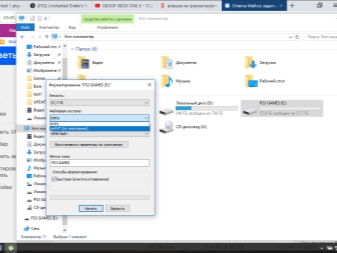

स्वरूपण कैसे करें?
स्वरूपण निम्नानुसार किया जाता है।
- स्टोरेज मीडिया को पीसी से कनेक्ट करें।
- मेरा कंप्यूटर लॉन्च करें और एक नया डिवाइस खोजें।
- उस पर राइट क्लिक करें और फॉर्मेट चुनें।
- खुलने वाली विंडो में, उस फ़ाइल सिस्टम का चयन करें जिसकी आपको आवश्यकता है।
- "त्वरित प्रारूप" के बगल में स्थित बॉक्स को चेक करें।
- सभी आवश्यक पैरामीटर सेट करने के बाद, "प्रारंभ" बटन पर क्लिक करें।
- ड्राइव अब उपयोग के लिए तैयार है।

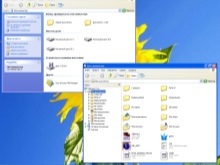
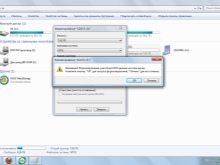
संभावित समस्याएं और उनका उन्मूलन
खरीदार को व्यावहारिक और कार्यात्मक उपकरणों की पेशकश करने वाले निर्माताओं ने सभी उपयोगकर्ताओं की सुविधा के लिए सरल उपयोग और एक स्पष्ट मेनू के बारे में सोचा है। हालाँकि, डिवाइस कनेक्ट करते समय, आपको कुछ समस्याएँ आ सकती हैं। सबसे आम समस्याओं और उनके उन्मूलन पर विचार करें।
टीवी बाहरी संग्रहण नहीं देखता
यदि टीवी रिसीवर स्वरूपण के बाद फ्लैश ड्राइव या अन्य यूएसबी ड्राइव को देखना बंद कर देता है, तो समस्या एक अनुपयुक्त फाइल सिस्टम है। फ़ॉर्मेटिंग करते समय, कंप्यूटर पर ऑपरेटिंग सिस्टम उपयोगकर्ता को दो विकल्प प्रदान करता है - एनटीएफएस या एफएटी. हो सकता है कि उपयोग किए गए उपकरण चयनित प्रारूप का समर्थन न करें।
समस्या को हल करने के लिए, ड्राइव को फिर से प्रारूपित करने के लिए पर्याप्त है, उपयुक्त फ़ाइल सिस्टम का चयन करें।
आपको किस विकल्प की आवश्यकता है, इसकी जानकारी के लिए कृपया निर्देश पुस्तिका देखें।. यह ध्यान देने योग्य है कि FAT32 सिस्टम में रिकॉर्ड की गई फ़ाइलों के आकार के संबंध में सख्त सीमाएं हैं। NTFS प्रणाली में कोई प्रतिबंध नहीं है। यदि आप पहली बार फ्लैश ड्राइव का उपयोग कर रहे हैं, तो हो सकता है कि आपने एक दोषपूर्ण गैजेट देखा हो। समस्या क्या है यह देखने के लिए किसी अन्य डिवाइस पर स्टोरेज मीडिया की जाँच करें।
अगला कारण है कि टीवी फ्लैश ड्राइव नहीं देख सकता है अत्यधिक क्षमता. कनेक्टेड मीडिया की मेमोरी के आकार पर प्रत्येक टीवी रिसीवर की सीमाएं होती हैं, खासकर यदि आप एक पुराने मॉडल के साथ काम कर रहे हैं। यदि आपके टीवी पर 64 जीबी मीडिया दिखाई नहीं दे रहा है, तो कम मेमोरी वाले गैजेट का चयन करें और पुनः प्रयास करें।

जैसा कि विशेषज्ञ ध्यान देते हैं, यदि टेलीविज़न रिसीवर में सर्विस USB इंटरफ़ेस है तो समस्याएँ उत्पन्न हो सकती हैं। यह बहुत दुर्लभ है, लेकिन इसकी उपस्थिति की जांच करने की सिफारिश की जाती है। निर्माता इसे केवल सेवा लेबल के साथ नामित करते हैं।
साथ ही, इस बात से इंकार नहीं किया जा सकता है कि क्षति के कारण बंदरगाह काम नहीं कर रहा है। संपर्क पैड गंदा या ऑक्सीकृत हो सकता है। सेवा केंद्र से संपर्क करने की सिफारिश की जाती है ताकि एक विशेषज्ञ समस्या को सुरक्षित रूप से हल कर सके। कुछ मामलों में, क्षतिग्रस्त क्षेत्रों को टांका लगाने की आवश्यकता होगी।

टीवी सिग्नल रिसीवर मीडिया पर फाइलों को नहीं देखता है
USB ड्राइव को कनेक्ट करते समय दूसरी आम समस्या यह है कि हार्डवेयर एक निश्चित प्रारूप का समर्थन नहीं करता है। साथ ही, यदि आप फ़ाइलों को गलत स्वरूप में पढ़ने का प्रयास करते हैं, तो आपको निम्न समस्याओं का अनुभव हो सकता है।
- तकनीक ध्वनि नहीं बजाता मूवी और अन्य वीडियो सामग्री देखते समय, या इसके विपरीत (ध्वनि है, लेकिन कोई चित्र नहीं है)।
- आवश्यक फाइल फाइलों की सूची में देखी जा सकती है, यह खुलता नहीं है या उल्टा खेला जाता है। आप वीडियो देखने के दौरान सीधे वीडियो का विस्तार कर सकते हैं, यदि यह फ़ंक्शन आपके द्वारा उपयोग किए जा रहे प्लेयर में उपलब्ध है।
- अगर आप टीवी स्क्रीन पर प्रेजेंटेशन खोलना चाहते हैं, लेकिन उपकरण आवश्यक फ़ाइल नहीं देखता है, इसे सही प्रारूप में फिर से सहेजा जाना चाहिए। अपनी प्रस्तुति को सहेजते समय अपने इच्छित विकल्प चुनें।
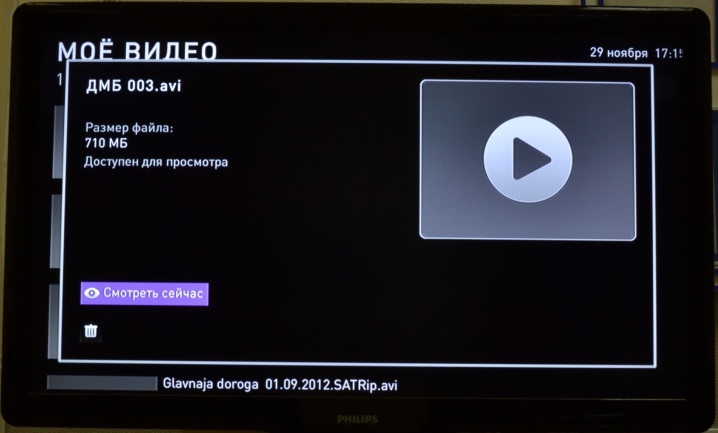
फ़ाइल स्वरूप बदलने के लिए, आपको विशेष सॉफ़्टवेयर (कन्वर्टर) का उपयोग करने की आवश्यकता है। आप इसे इंटरनेट से मुफ्त में डाउनलोड कर सकते हैं। सबसे व्यापक रूप से उपयोग किए जाने वाले प्रोग्राम: फॉर्मेट फैक्ट्री, फ्रीमेक वीडियो कन्वर्टर, कोई भी वीडियो कन्वर्टर। एक सरल और रूसी-भाषा मेनू के लिए धन्यवाद, सॉफ़्टवेयर का उपयोग करना बहुत आसान है। कार्य निम्नानुसार किया जाता है।
- अपने कंप्यूटर पर कनवर्टर लॉन्च करें।
- कनवर्ट करने के लिए फ़ाइल का चयन करें।
- वांछित प्रारूप पर निर्णय लें और प्रक्रिया शुरू करें।
- कार्यक्रम के अपना काम पूरा करने के लिए प्रतीक्षा करें।
- पूरा होने के बाद, नई फ़ाइल को USB फ्लैश ड्राइव पर डाउनलोड करें और फिर से शुरू करने का प्रयास करें।
नोट! डिजिटल मीडिया को पीसी से कनेक्ट करते समय, सिक्योर इजेक्ट फीचर का उपयोग करना याद रखें।
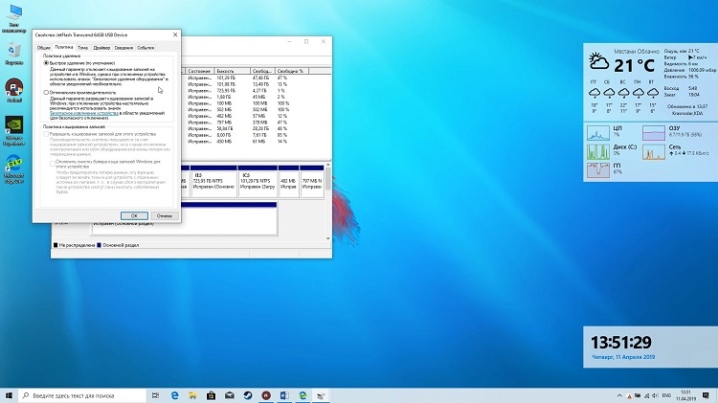
परिवर्तन
डिजिटल ड्राइव को टीवी से कनेक्ट करते समय, इंटरफ़ेस के संशोधन को ध्यान में रखना आवश्यक है। समस्या तब हो सकती है जब टीवी पर यूएसबी कनेक्टर का प्रकार 2.0 है, और यूएसबी फ्लैश ड्राइव एक अलग संस्करण - 3.0 का उपयोग करता है। विशेषज्ञों के अनुसार, कोई समस्या नहीं होनी चाहिए, लेकिन व्यवहार में, प्रौद्योगिकी अक्सर संघर्ष करना शुरू कर देती है। उपयोग किए गए संशोधन के प्रकार का निर्धारण सरल है।
- प्लास्टिक रंग - काला. संपर्कों की संख्या - 4. संस्करण - 2.0
- प्लास्टिक का रंग - नीला या लाल। संपर्कों की संख्या - 9. संस्करण - 3.0।
इस समस्या को हल करना काफी सरल है। आप अन्य डिजिटल स्टोरेज मीडिया का उपयोग कर सकते हैं। अतिरिक्त उपकरणों के माध्यम से USB फ्लैश ड्राइव को कनेक्ट करने की भी सिफारिश की जाती है।
टीवी पर USB से चित्र कैसे देखें, इसके लिए नीचे देखें।













टिप्पणी सफलतापूर्वक भेजी गई थी।